AppleInsider wird von seinem Publikum unterstützt und kann als Amazon-Partner und Affiliate-Partner für qualifizierte Käufe Provisionen verdienen. Diese Affiliate-Partnerschaften haben keinen Einfluss auf unsere redaktionellen Inhalte.
Erfahren Sie, wie Sie die integrierte Emoji-Tastatur auf Ihrem iPad und iPhone aktivieren und wie Sie Nachrichten, E-Mails und mehr schnell Emojis hinzufügen.
Emojis sind eine unterhaltsame und hilfreiche Möglichkeit, Ihrer Eingabe Persönlichkeit zu verleihen. Sie sind nicht nur süß, sondern können auch dazu beitragen, Ihren Nachrichten ein wenig Emotion zu verleihen.
Die Emoji-Tastatur ist standardmäßig aktiviert, aber wenn Sie sie aus irgendeinem Grund nicht finden können, können Sie hier schnell sicherstellen, dass sie aktiviert ist.
So aktivieren Sie die Emoji-Tastatur auf iOS und iPadOS
Öffnen Sie Einstellungen Tippen Sie auf Allgemein Tippen Sie auf Tastatur Tippen Sie auf Tastaturen Tippen Sie auf Neue Tastatur hinzufügen Scrollen Sie nach unten und tippen Sie auf Emoji Tippen Sie auf Fertig 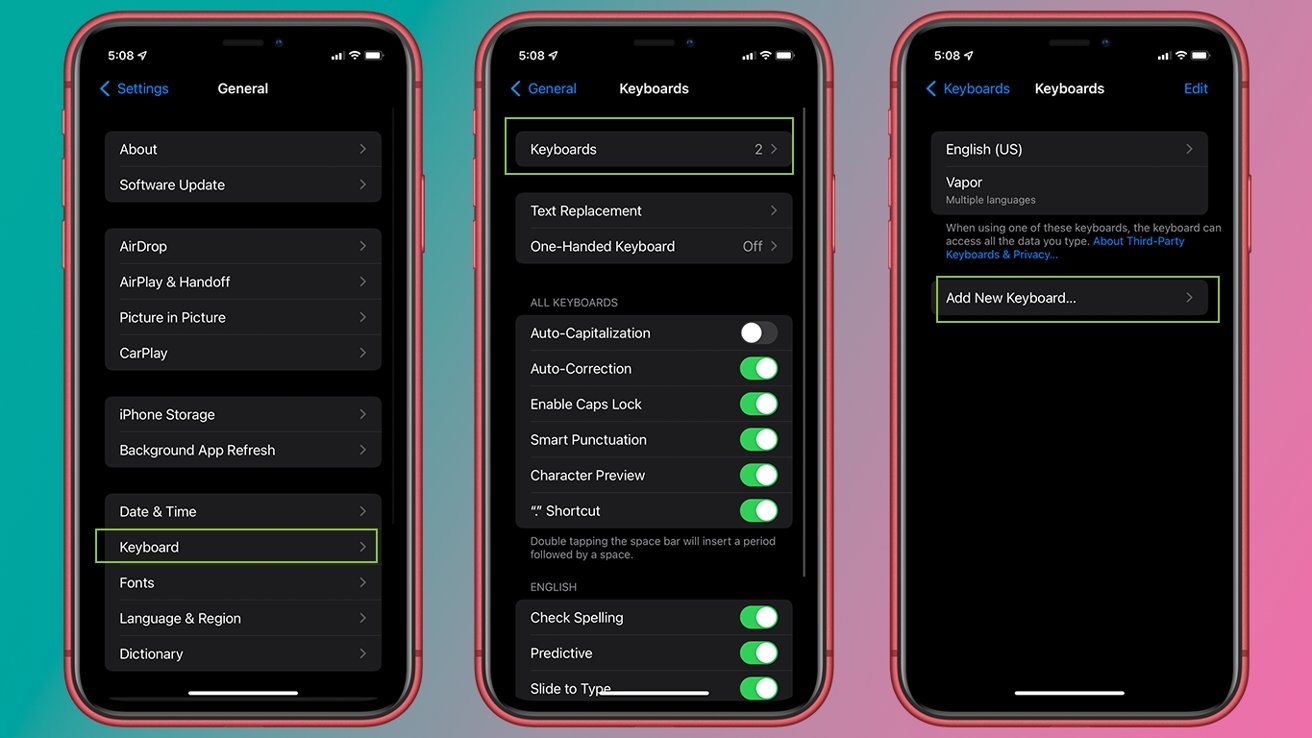
Und das ist alles. Um die Emoji-Tastatur zu verwenden, führen Sie die folgenden Schritte aus.
So verwenden Sie die Emoji-Tastatur auf Ihrem iPad und iPhone
Öffnen Sie eine App oder Website mit einem Textfeld, z. B. Nachrichten oder Mail Tippen Sie auf die Schaltfläche Emoji links neben der Leertaste Scrollen Sie, um das Emoji zu finden, das Sie verwenden möchten Wenn Sie es gefunden haben, tippen Sie auf das Emoji, das Sie verwenden möchten
Sie können Emojis in fast jedem Textfeld verwenden. Das bedeutet, dass Sie mit dieser Methode Emojis auch in Apps wie Nachrichten, YouTube, Facebook, Instagram, Twitter oder in E-Mails oder Pages-Dokumente einfügen können.